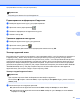Software User's Guide
Table Of Contents
- РУКОВОДСТВО ПО ИСПОЛЬЗОВАНИЮ ПРОГРАММНОГО ОБЕСПЕЧЕНИЯ
- Модели, к которым относится данное руководство
- Условные обозначения
- Примечание о составлении и издании
- ВАЖНОЕ ПРИМЕЧАНИЕ
- Содержание
- Windows®
- 1 Печать
- Использование драйвера принтера Brother
- Функции
- Правильный выбор типа бумаги
- Одновременная печать, сканирование и отправка/прием факса
- Удаление данных из памяти
- Утилита Status Monitor
- Параметры драйвера принтера
- Доступ к параметрам драйвера принтера
- Вкладка "Основные"
- Вкладка "Дополнительные"
- Вкладка "Профили печати"
- Поддержка
- Пробная печать фотографий (недоступна для моделей MFC‑J430W/J432W/J5910DW)
- Использование программы REALLUSION FaceFilter Studio для печати фотографий
- Использование программы Corpus Homepage Print 2 (недоступно для модели MFC‑J5910DW)
- 2 Сканирование
- Сканирование документа с помощью драйвера TWAIN
- Сканирование документа с помощью драйвера WIA
- Сканирование документа с помощью драйвера WIA (для приложений "Фотоальбом Windows®" и "Факсы и скани ...
- Использование программы ScanSoft™ PaperPort™12SE с программой OCR NUANCE™ (недоступно для модели DCP ...
- Просмотр элементов
- Упорядочение элементов по папкам
- Быстрая связь с другими приложениями
- Преобразование изображения текста в редактируемый текст с помощью программы ScanSoft™ PaperPort™12SE ...
- Импорт элементов из других приложений
- Экспорт элементов в другие форматы
- Удаление программы ScanSoft™ PaperPort™12SE с OCR
- Использование приложений BookScan Enhancer и Whiteboard Enhancer компании REALLUSION
- 3 Утилита ControlCenter4
- Обзор
- Использование утилиты ControlCenter4 в стандартном режиме
- Вкладка "Фото"
- Вкладка "Сканирование"
- Вкладка "PC‑FAX" (только для моделей MFC)
- Вкладка "Настройки устройства"
- Вкладка "Поддержка"
- Использование утилиты ControlCenter4 в расширенном режиме
- Вкладка "Сканирование"
- Вкладка "Копирование с компьютера"
- Вкладка "Фото"
- Печать/редактирование изображений
- Открытие папки фотоцентра (для моделей MFC‑J625DW/J825DW/J5910DW/DCP‑J725DW/J925DW)
- Копирование файлов из папки фотоцентра (для моделей MFC‑J625DW/J825DW/J5910DW/DCP‑J725DW/J925DW)
- Копирование файлов в приложение (для моделей MFC‑J625DW/J825DW/J5910DW/DCP‑J725DW/J925DW)
- Вкладка "PC‑FAX" (только для моделей MFC)
- Вкладка "Настройки устройства"
- Вкладка "Поддержка"
- Настраиваемая вкладка
- 4 Удаленная настройка (для моделей MFC‑J625DW/J825DW/J5910DW)
- 5 Программа Brother PC‑FAX (только для моделей MFC)
- 6 Фотоцентр (для MFC‑J625DW/J825DW/J5910DW/DCP‑J725DW/J925DW)
- 7 Параметры брандмауэра (для работы в сети)
- 1 Печать
- Apple Macintosh
- 8 Печать и отправка/прием факсов
- 9 Сканирование
- 10 Утилита ControlCenter2
- 11 Удаленная настройка и функции фотоцентра
- Использование клавиши "Сканирование"
- 12 Сканирование через USB-кабель
- 13 Сканирование по сети
- Перед сканированием по сети
- Использование клавиши "Сканирование" при работе в сети
- Сканирование в электронную почту (ПК)
- Сканирование в электронную почту (на сервер электронной почты) (для модели MFC‑J5910DW)
- Сканирование в изображение
- Сканирование в OCR (недоступно для модели DCP‑J525W)
- Сканирование в файл
- Сканирование на FTP (для модели MFC‑J5910DW)
- Сканирование на FTP с помощью профилей FTP-сервера (для модели MFC‑J5910DW)
- Сканирование в сетевую папку (для модели MFC‑J5910DW)
- Сканирование в сетевую папку с использованием профилей для сканирования в сетевую папку (для модели ...
- Использование веб-служб для сканирования в сетевую папку (для Windows Vista® SP2 и более поздних вер ...
- Печать на диске
- Указатель
- brother RUS
Программа Brother PC-FAX (только для моделей MFC)
111
5
Примечание
В одной группе может быть до 50 адресатов.
Редактирование информации об адресате
a Выберите адресата или группу для редактирования.
b Щелкните значок редактирования .
c Измените информацию об адресате или группе.
d Нажмите кнопку OK.
Удаление адресата или группы
a Выберите адресата или группу для удаления.
b Щелкните значок удаления .
c В открывшемся диалоговом окне подтверждения нажмите кнопку OK.
Экспорт адресной книги
Всю адресную книгу можно экспортировать в текстовый файл ASCII (*.csv). Для адресата, занесенного
в адресную книгу, можно также создать электронную визитную карточку (vCard), которую можно
вкладывать в исходящие сообщения электронной почты (vCard — это электронная визитная карточка,
содержащая контактную информацию отправителя). Можно также экспортировать адресную книгу в
виде данных набора номеров для удаленной настройки, которые можно использовать в программе
удаленной настройки
на устройстве. (См. раздел Удаленная настройка (для моделей MFC-J625DW/
J825DW/J5910DW) uu стр. 98.) При создании карточки vCard сначала щелкните имя адресата
адресной книги, для которого следует создать карточку vCard.
Экспорт текущей адресной книги
Примечание
При создании карточки vCard необходимо сначала выбрать адресата.
Если на шаге a выбрано значение vCard, то для параметра Тип файла: будет указано значение
vCard (*.vcf).
a Выполните одно из следующих действий.
В диалоговом окне адресной книги в меню Файл выберите Экспорт, а затем Текст.
В диалоговом окне адресной книги в меню Файл выберите пункт Экспорт, а затем vCard и
перейдите к шагу e.